Otevření obrazovky se stavem tisku
Podle následujícího postupu ověřte průběh tisku:
Otevření obrazovky se stavem tisku
Pokud byla tisková data odeslána do tiskárny
Obrazovka se stavem tisku se otevře automaticky. Pokud budete chtít otevřít obrazovku se stavem tisku, klepněte na možnost (ikona tiskárny) uvedenou na panelu Dock.
(ikona tiskárny) uvedenou na panelu Dock.Pokud tisková data nebyla odeslána do tiskárny
Otevřete nabídku Předvolby systému (System Preferences) a vyberte možnost Tiskárny a skenery (Printers & Scanners) (Tisk a skenování (Print & Scan)).
Pokud budete chtít otevřít obrazovku se stavem tisku, vyberte v seznamu tiskáren název modelu tiskárny a klepněte na možnost Otevřít tiskovou frontu... (Open Print Queue...).
Kontrola stavu tisku
Podle potřeby můžete zkontrolovat název souboru, který se tiskne nebo je připraven k tisku.
Pokud používáte systém OS X El Capitan v10.11, OS X Yosemite v10.10, OS X Mavericks v10.9 nebo OS X Mountain Lion v10.8
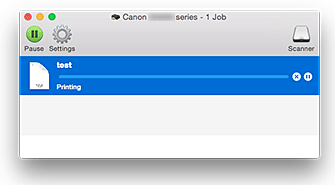

Odstraní vybranou tiskovou úlohu.

Zastaví tisk zadaného dokumentu.

Obnoví tisk zadaného dokumentu.

Zastaví tisk všech dokumentů.

Tato možnost se zobrazí pouze při zastavení tisku všech dokumentů a umožňuje tento tisk všech dokumentů obnovit.
Postup v systému OS X Lion v10.7
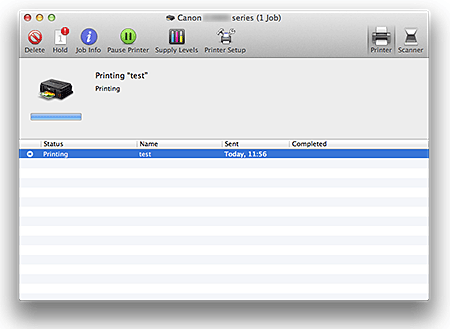

Odstraní vybranou tiskovou úlohu.

Zastaví tisk zadaného dokumentu.

Obnoví tisk zadaného dokumentu.

Zobrazí informace o tiskové úloze.

Zastaví tisk všech dokumentů.

Tato možnost se zobrazí pouze při zastavení tisku všech dokumentů a umožňuje tento tisk všech dokumentů obnovit.
 Poznámka
Poznámka
- V závislosti na modelu se může ikona tiskárny lišit.

